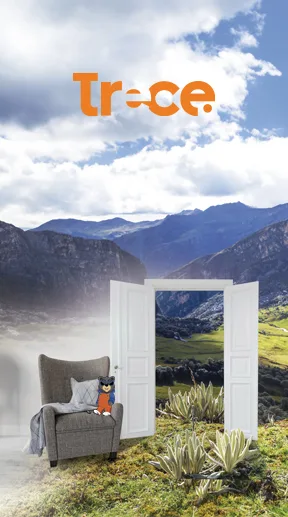Imagen: tomada de Pixabay.com (CC0).
El modo oscuro ya llegó a WhatsApp. En esta nota te contamos cómo tenerlo en tu dispositivo iPhone o Android sin necesidad de descargar aplicaciones de terceros. También incluimos el tutorial para la versión web o de escritorio.
Varios usuarios han venido pidiendo que las principales aplicaciones vengan con el famoso tema oscuro o modo noche. Entre las razones están que evita la fatiga visual, da una mejor apariencia al dispositivo, y ayuda en el ahorro de batería ya que desactiva varios pixeles de nuestra pantalla en el caso que esta sea LED.
Modo oscuro en Android e iOS
La opción ya está disponible en varios celulares con Android y para iPhone debería llegar en su próxima actualización. Los pasos no varían entre cada uno.
Para activar el modo oscuro en Android debes ir al apartado de “Ajustes” en la parte superior-derecha de la app y tocar donde dice “Chats”.
Imagen: captura de pantalla.
Allí te encontrarás con una opción que dice “Tema” y encontrarás tres alternativas: “Predeterminado por el sistema”, “Claro” y “Oscuro”.
Imagen: captura de pantalla.
Una vez has seleccionado “Oscuro” tus chats y en general toda la aplicación tendrán el fondo negro. Tus mensajes enviados aparecerán en un tono verde más oscuro y los mensajes entrantes en un tono gris apenas perceptible.
Imagen: captura de pantalla.
Si por alguna razón no tienes activada esta opción puedes intentar usar los fondos de colores sólidos. Para esto debes ir a “Ajustes”, luego acceder a “Fondo de pantalla” donde encontrarás para opciones como “blanco”, “automático”, “una foto” o un “color sólido”.
Te encontrarás varios colores, para emular el “modo oscuro” simplemente selecciona el tono negro y ya está.
Modo oscuro en versión web o de escritorio
Los pasos son bastante similares a la versión en móviles. Haz clic en los tres puntos del menú superior. Aquí se desplegará un apartado donde deberás elegir 'Configuración'.
Luego te aparecerá la opción de 'Tema'. Una vez haz hecho clic te aparecerá un cuadro en donde podrás elegir entre el modo claro y el modo oscuro. ¡Y listo!
No sobra decir que para aplicar todos estos pasos debes tener tu sesión de WhatsApp abierta.
¿Qué otro truco de WhatsApp te gustaría que te explicáramos? Cuéntanos en redes sociales. Nos encuentras en Facebook, Twitter, Instagram y YouTube como @CanalTreceCO.
También te puede interesar:
-
Cómo convertir WhatsApp en un bloc de notas solo para ti.
-
WhatsApp: ¿cómo activar el modo vacaciones?
-
¿Cómo ver los "mensajes eliminados" en WhatsApp?
-
¿Cómo no aparecer en línea en WhatsApp?
¿Quieres seguir toda nuestra cobertura de música, cultura y tecnología? Síguenos en Facebook.